Win10不登录微软帐户下载应用的教程
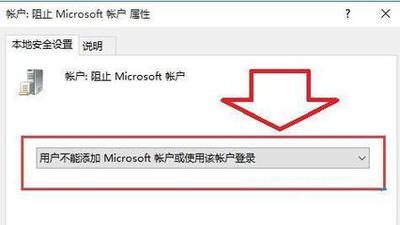
Win10不登录微软帐户下载应用的教程
在使用Windows 10操作系统时,用户可能会遇到需要下载应用但不想登录微软账户的情况。以下是详细的步骤教程,帮助用户在不登录微软账户的情况下下载应用:
- 打开应用商店:在使用本地账户的情况下,首先打开应用商店。
- 点击头像图标:在应用商店中,点击头像图标,在弹出的小窗口中点击“登录”。
- 选择Microsoft账户:在登录选项中,选择“Microsoft账户”。
- 输入账户和密码:输入您的Microsoft账户和密码,然后点击“登录”。
- 输入Windows密码:在下一个窗口中,输入您的Windows密码(即本地账户密码,如果没有则留空)。
- 只登录此应用:在密码框下方,您会看到一个链接,写着“只登录此应用”。点击这个链接,就可以实现在Windows应用商店中仅登录微软账户并下载应用,而系统其他部分仍保持使用本地账户登录。
通过上述步骤,用户可以在不切换至微软账户的情况下,仅在应用商店中登录微软账户并下载所需的应用程序。这种方法为那些担心隐私或账户安全的用户提供了更多的灵活性和选择。
本篇文章所含信息均从网络公开资源搜集整理,旨在为读者提供参考。尽管我们在编辑过程中力求信息的准确性和完整性,但无法对所有内容的时效性、真实性及全面性做出绝对保证。读者在阅读和使用这些信息时,应自行评估其适用性,并承担可能由此产生的风险。本网站/作者不对因信息使用不当或误解而造成的任何损失或损害承担责任。
